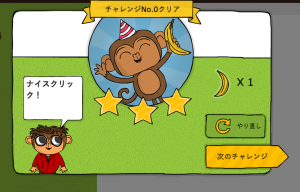この記事では、iPadやiPhoneで活用できるSDカードリーダーについて解説します。
昨今は有線のSDカードリーダーだけでなく、無線でも使えるものまで幅広く発売されています。
「大事な写真や動画データを、iPadやiPhone本体だけで保存しておくのは不安だ」「その場で素早くデータを移行したい」と感じている方には、ぜひSDカードを活用することをおすすめします。
iPadやiPhoneでSDカードを利用するためには、SDカードリーダーの導入が必須。ここでは、おすすめのSDカードリーダーも合わせて紹介していきます。
この記事の目次

iPad・iPhone用SDカードリーダーを活用しよう


その理由なども確認しておきましょう。
iPad・iPhoneにはSDカードスロットがない
Android端末には搭載されているSDカードスロット。しかし、AppleのiPhoneやiPadには搭載されていません。
iPadには「Apple iPad Camera Connection Kit」というSDカードリーダーがオプションで用意されていますが、こちらのカードリーダーはデジカメ写真の取り込み専用です。
SDカードリーダーを搭載しない明確な理由を、Appleが説明しているわけではありません。
しかし、SDカードスロットを搭載しないことで、Appleが認めていないアプリのインストールを遮断することが理由の1つだとも言われています。
これによって、iOS向けのアプリは、App Storeからのインストールのみ行うことができる仕様にしています。
SDカード+リーダーでiPad・iPhoneのデータ容量不足を解決
iPhoneやiPad本体の容量がいっぱいになった際には、外部にデータを移す必要があります。
その際の手段の1つとして役立つのが、Lightningケーブル対応のSDカードリーダーです。これを使うと、外部のSDカードにデータを移すことが可能になり、データ容量不足をすぐに解決してくれます。
この記事もオススメ



データ移行が速く持ち運びにも便利
SDカードリーダーを使うメリットとして挙げられるのが、データ移行の速さです。直接iPhoneやiPad本体と接続できるので、Wi-Fiなどの通信環境を利用する必要がありません。
通信速度の環境やセキュリティの影響を受けない分、スピーディーかつ安全にデータ転送することができます。
また最近では、スティックタイプのものや、長いコードを必要としないタイプのものも発売されています。
小型かつ軽量で持ち運びにとても便利なSDカードリーダーは、外出の多いビジネスマンにとってもありがたいツールとなっています。
AIカレッジなら、月1万から生成AI×ITスキル学び放題・質問し放題
「今年こそ副業をはじめたい……」
という方は、まずはAIカレッジの個別相談会へ!
400以上の生成AIスキル×ITスキルから
あなたに合ったスキルで個人で稼げるスキルを身につけられるよう
サポートします!

iPad・iPhone用SDカードリーダーの選び方


それぞれ見ていきましょう。
iPad・iPhone用SDカードリーダーはMFi認証品がおすすめ
MFi認証とは、Made For iPhone/iPad/iPodの略称で、Apple認証マークとも言えます。
Appleユーザーでしたら、一度は「このアクセサリは使用できません」という警告をみたことがないでしょうか?
MFi認証を受けていない製品は、いつ使用不可になるかわかりませんので、なるべくMFI認証を受けている製品を使いましょう。
SDカードの接続方法
代表的な接続方法は、「Lightning」「USB Type-C」「ワイヤレス」の3規格です。それぞれの特徴を確認しましょう。
Lightning
Apple独自開発のコネクタ規格です。
データの転送や給電をすることが可能で、現在発売されているほとんどのiPhoneやiPadで利用できます。充電器やパソコンなど様々な機器に接続可能。
コネクタの裏・表関係なく、どちらの方向にも挿入できるのが特徴です。
USB Type-C
USB 3.1で制定された次世代のUSB規格です。
Apple製品の場合はスペックに「USB-C」などと表記されています。iPadシリーズでは、第3・4世代の12.9インチモデル、全世代の11インチモデルに搭載されています。
ワイヤレス
端子の形状に縛られず、ケーブルを接続する煩わしさもないのが特徴です。
5GHz帯もしくは2.4GHz帯を利用します。5GHz帯では高速な通信が可能。2.4GHz帯では、壁などの障害物があってもつながりやすいのが魅力です。
対応しているSDカード
SDカードリーダーを購入する際には、自分が使用しているカードに対応しているかを確認しましょう。
SDHCやSDXCなど、SDカードの種類によってはカードリーダーに対応していない場合も。
また、容量制限のあるSDカードリーダーもあります。大容量規格のSDカードを使いたい場合には、容量がどこまで対応しているのかの確認も必要でしょう。
容量や転送速度
SDカードには、UHSスピードクラスという最低速度を保証した基準があります。UHSスピードクラスには「UHS-I」と「UHS-II」があり、「UHS-II」の方がより転送速度が速いのが特徴です。
見分け方として、SDカードに記載されているSDの横に「I」や「II」のマークがあるかどうかがあります。これらのマークがあれば、UHSスピードクラス対応のSDカードということになります。
便利な+αの機能
SDカードリーダーは、より快適に使える+αの機能があると便利です。
iPhoneやiPad以外、例えばAndroid端末でも使う予定があるのであれば、microUSBとLightningケーブルの両方を搭載したSDカードリーダーがおすすめ。
最近では、カードリーダー・Wi-Fiルーター・モバイルバッテリーを1台に搭載した便利なマルチカードリーダーも発売されていますので、気になる方は要チェックです。

Lightning形式のおすすめSDカードリーダー4選
iPhoneやiPadと言えば、まず思い浮かぶのがLightning形式。ここでは、おすすめ4選を紹介します。
LOQA SDカードリーダー
SDカードとmicroSDカード用のポートが搭載されているだけでなく、USB Type-A用のポート、Lightning端子用のポートも搭載している4in1のSDカードリーダーです。
データ読み取りにかかるスピードは14MB/secから16MB/secと、USB2.0と同じスピードなのも魅力。SDカードのデータをスムーズにiPhoneやiPadに移行することが可能です。
写真データであればJPEGやRAWファイルなどに対応していますし、動画データであればH.264とMPEG-4のファイル形式を扱うことができます。
アップル Lightning SDカードカメラリーダー
Apple純正のSDカードリーダーです。ケーブルを接続すれば、デフォルトの写真アプリが自動で開きます。
iPhoneからSDカードへの書き込みは残念ながら非対応ですが、SDカードからiPhoneへのデータ移行で使用するならば、とても使い勝手が良い製品です。
AKINK 4in1 SDカードリーダー
Lightning・USB Type-C・Type-A端子を備えたSDカードリーダーです。iPhoneやiPad、Androidのスマホでも写真や動画のバックアップを取りたい方におすすめ。
MP3やPDFなどのファイル形式にも対応していますので、幅広い用途で使いたい場合にはベストなカードリーダーと言えるでしょう。
ADAM elements ACRAD0GMIRNWH
microSDカードが使用可能で、SD・SDHC・SDXCと全ての規格に対応しているのが魅力です。
最大256GBのSDカードを利用することができ、写真やビデオのバックアップにおすすめ。
また、4Kビデオの録画と同時に直接保存ができます。ストレージの容量を気にすることなく撮影を続けられます。
USB Type-C形式のおすすめSDカードリーダー4選
USB Type-Cポートは、iPadやiPhoneだけでなく、AndroidのスマホやPC等でも基本的に使えます。使える幅が広いので、持っておいて損はないタイプだと言えるでしょう。
RDII SDカードリーダー
コンパクトサイズなので持ち運びに便利です。USB Type-CだけでなくUSB Type-Aも使えます。
そして、SDHCカードやSDXCカードにも対応しているので、動画などの大容量データの転送も行うことが可能。
また、転送可能なファイル形式(拡張子)も豊富です。写真や動画だけでなく、PDFやパワーポイント、ワードなどのファイルにも対応しているので、特に外出の多いビジネスマンは持っておきたいアイテムでしょう。
Seenda USB Type C 3-in-1 SD カードリーダー
SDカードはもちろん、microSDカード、さらにはUSB Type-A用のポートも搭載されています。
UHS-Iスピードクラスも保証。そして、SDHCカードやSDXCカードにも対応しているので、高画質かつ大容量データの転送もサクサクと行えます。
写真や動画をすぐにiPadやiPhoneに転送したい場合に、おすすめのSDカードです。
アンカー USB-C 2-in-1 SDカードリーダー
充電器やモバイルバッテリー製品で人気のアンカーが発売している、SDカードリーダーです。iPad Pro、MacBook、最新のAndroidデバイスで利用できます。
USB 3.0規格に対応しているので、データの転送速度は高速。10,000回以上の挿抜に耐える耐久性もあり、ビジネス、プライベート両方で役立つことしょう。
STRENTER USB-C 6in1 SDカードリーダー
HDMIポートなども備える6in1モデルです。HDMIポートで外部モニターに接続すると、大画面で写真や動画を楽しむことができます。
USB Type-CポートではPower Deliveryにも対応しているのが魅力。最大60Wの給電に対応しているので、使用しながら高速充電が行えます。
また、マグネットホルダーが付属しているため、装着時の安定性も特徴です。
ワイヤレス形式のおすすめSDカードリーダー4選
USB接続を必要としない、ワイヤレスタイプのSDカードリーダーが注目されています。
ここでは、ワイヤレス形式のおすすめSDカードリーダーを4つほど紹介します。
エレコム MR-WI04WH
QRコードを読み取るだけでペアリングできるSDカードリーダーです。950mAhのバッテリーが内蔵されており、フル充電で約90分使用可能。
「電話帳バックアップ機能」も搭載されている点も魅力です。スマホやタブレットの機種変更をよくされる方におすすめ。
パナソニック SDWBP3
AndroidやiPhoneなどで使え、最大で同時に5台まで接続可能です。
専用のアプリケーションをインストールしておくと、データの転送をより簡単に行うことができます。
旅先などでも簡単に写真をiPhoneなどに送れるので、友人との旅行中などに写真を共有してみてはいかがでしょうか。
アイ・オー・データ WFS-SR03K
SDカードリーダーとしての機能だけでなく、Wi-Fiルーター機能とモバイルバッテリー機能も搭載されているのが魅力のカードリーダー。
ボタン1つでSDカードからハードディスクへの書き込みも行うことができるなど、操作性も抜群です。
ソニー WG-C20
NFC(近距離無線通信)機能を搭載したSDカードリーダーです。同機能を備えているiPhoneやAndroidなら、タッチするだけでWi-Fi接続できます。面倒な操作は必要ありません。
3000mAhのバッテリーが内蔵されていて、モバイルバッテリーとしても使えるためとても便利なカードリーダーです。
SDカードリーダーの基本的な使い方


しっかり確認しておきましょう。
ファイルアプリを起動する
iPhoneやiPadには、標準の「ファイル」アプリが用意されています。
このアプリを活用することで、PCのようにフォルダ毎にファイル管理を行うことができます。また、SDカードなどの外付けドライブの管理、ZIPファイルの操作といったことも可能。
アプリが見当たらない場合には、App Storeで「ファイル」アプリを検索してインストールしてみましょう。
SDカードリーダーをiPad・iPhoneに接続する
上記で紹介した、iPadやiPhoneで使えるSDカードリーダーを接続してみましょう。
SDカードをセットしてデータを読み込む・書き込む
SDカードを接続し、ファイルアプリを開いて、「ブラウズ」をタップします。
iPadの場合は、さらに左上の「場所」をタップしましょう。USB端子のアイコンの項目が追加されているかと思います。この項目をタップすると、SDカードの内容が表示されます。
次に、操作したいファイルを長押し、メニューを表示させた後に「コピー」をタップします。
そうすることで、iPhoneやiPad、他のクラウドサービスへファイルをコピー可能。また、iPhoneやiPadやクラウドサービスからSDカードへファイルをコピーすることもできます。
SDカードが反応しない事態を防ぐための注意点


そんな事態を防ぐためにも、使用上の注意点などを確認しておきましょう。
iPad・iPhoneのアプリが対応しているファイル形式に注意
iPadやiPhoneのアプリが、転送しようとしているファイル形式に非対応だとデータを読み込むことはできません。
写真や音楽を転送して楽しむためにも、アプリがしっかりとファイル形式に対応しているかどうかの確認は必須です。
専用アプリはアップデートを要確認
iPhoneやiPadで使えるSDカードリーダーには、専用のアプリが用意されているものが多いので、Apple Storeのレビュー等を参考にして購入するのも1つの手です。
また、古い製品ではアップデートがされておらず、アプリが使えないという場合もありますので要注意。
SDカードリーダーでiPad・iPhoneのデータを上手に管理


iPadやiPhoneには残念ながらSDカードスロットが搭載されていませんので、カードリーダーの導入は必須となります。
ここで紹介したように、リーズナブルで高品質なSDカードリーダーも多く発売されているので、この機会に「SDカード+SDカードリーダー」の購入を検討してみてはいかがでしょうか。
はじめての転職、何から始めればいいか分からないなら

「そろそろ転職したいけれど、失敗はしたくない……」そんな方へ、テックキャンプでは読むだけでIT転職が有利になる限定資料を無料プレゼント中!
例えばこのような疑問はありませんか。
・未経験OKの求人へ応募するのは危ない?
・IT業界転職における“35歳限界説”は本当?
・手に職をつけて収入を安定させられる職種は?
資料では、転職でよくある疑問について丁寧に解説します。IT業界だけでなく、転職を考えている全ての方におすすめです。
「自分がIT業界に向いているかどうか」など、IT転職に興味がある方は無料カウンセリングにもお気軽にお申し込みください。